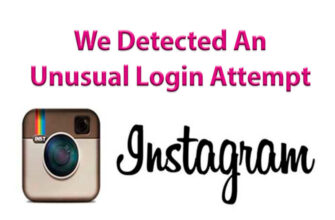El contenido del artículo:
Puedes cortar la foto en partes para Instagram a través de la computadora programas y aplicaciones móviles. Usar imagen dividida crea una cinta sin fin, carrusel y panorama. Depende de El número de partes que hizo el usuario.
�Por qué cortar una foto en Instagram?
Elegir un formato de publicación para una red social, para el propietario páginas que vale la pena prestar atención a la “cinta sin fin”. Es Imagen grande dividida en nueve partes. Partes se publican gradualmente, creando una imagen en la sección: “Mi página “.
Otras opciones para usar partes de la imagen:
- hacer un panorama Estas son dos o tres fotos publicadas en carruseles
- añadir al carrusel Adecuado para revisiones y análisis detallados. artículos en la imagen;
- los juegos El formato de publicaciones donde el propietario ocultará cualquier partes de la imagen y pídales a los suscriptores que adivinen qué sigue.
Para dividir una foto en 9 partes en Intagram, el usuario Use aplicaciones y programas de terceros para la PC. Con su ayuda Puede seleccionar el número de elementos que se crearán. En juego Market y AppStore son productos de software separados disponibles, diseñado específicamente para la “cinta sin fin”.
La calidad de las piezas cortadas debe cumplir con la norma. instantánea Es decir, el tamaño de la imagen es 1080×1080. De lo contrario los usuarios y visitantes del perfil reemplazarán la pixelación, el desenfoque y deterioro general de la calidad de la foto.
Cómo dividir una foto en 9 partes para Instagram
Hay tres formas de dividir una foto en partes para Instagram:
- Aplicaciones: Photo Grid y Maker para Instagram.
- Programas: Photoshop.
- Servicios: Imageonline.
La última opción está disponible tanto desde un dispositivo móvil como desde una computadora El usuario debe ir al sitio web del servicio y descargar instantánea
Cómo recortar una instantánea en nueve partes a través de imageonline:
- Vaya al servicio – haga clic en “Descargar archivo “.
- Indique el número de piezas en ancho y alto.


- Seleccione un formato de imagen después de editar.
- Haga clic en “Aceptar”: obtenga el archivo.
-> Стикер чаты для Сторис Инстаграма
- �No encontró una respuesta? Haga una pregunta, le prepararemos y le enviaremos una respuesta por correo electrónico
- Potente actualización de cuenta de Instagram
Ahora las imágenes se pueden descargar a un teléfono inteligente o inmediatamente publicar en Instagram. Para transferir imágenes a su teléfono, usar Cloud Storage con sincronización o Cable USB
El segundo servicio con características similares es PostCron. Instrucciones sobre cómo editar:
- Vaya a la página de servicio: cargue una instantánea.
- Especifique el número de elementos: mueva la ventana de recorte.
- Imagen dividida: obtenga el archivo.
Como en el método anterior, se puede compartir en una computadora o use la versión móvil del sitio.
En la computadora
Usando Photoshop, el usuario puede dividir imágenes en varias partes La cantidad se puede especificar, independientemente de tamaño de imagen
Cómo dividir fotos a través de Photoshop:
- Vaya al programa – Archivo – Abrir.
- Herramienta: Marcos – botón derecho del mouse – Corte.

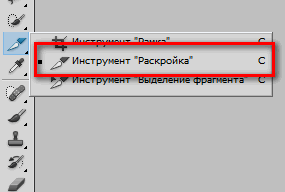
- Haga clic en RMB en la imagen – Compartir fragmento

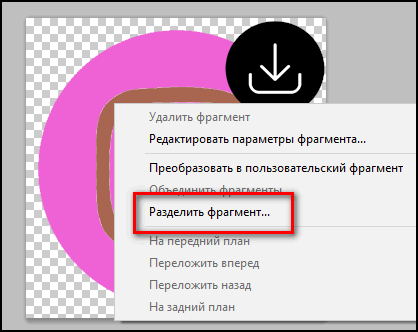
- “Dividir horizontalmente” y “Verticales” – indique la cantidad “3”.
- Archivo – Guardar para.
El usuario indica la ubicación en el repositorio donde aparecerán todos los archivos. para publicar más en las redes sociales. Para publicar en Instagram: usa la aplicación de Instagram para Windows 10, o mediante un cable USB a un teléfono inteligente.
Además de agregar el número de elementos, puede especificar los tamaños cada parte En la sección: “Cortar” juntos indicando la cantidad, debe ingresar los parámetros de tamaño de acuerdo con píxeles
En el telefono
Usando la aplicación Grid Maker, puedes dividir una foto en dos partes para Instagram. También están disponibles configuraciones para crear 6, 9 y 12 elementos Instrucciones sobre cómo cortar una instantánea:
- Descargue e instale la aplicación desde Play Market o AppStore
- Abrir: seleccione un archivo de la Galería.

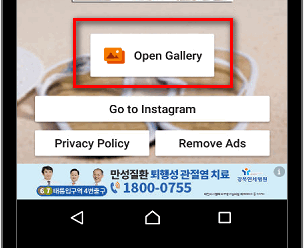
- Indique el tamaño desde abajo (9 partes – 3 por 3).

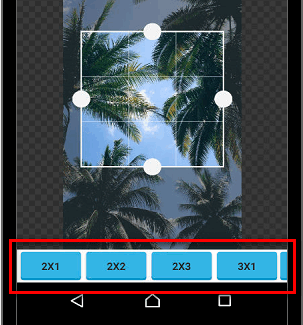
- Haga clic en “Finalizar” – obtenga las partes individuales fotos en el teléfono.
-> Все способы монетизации Инстаграм аккаунта
Todos los elementos creados aparecerán en la Galería de dispositivos móviles, donde se pueden publicar en la página. En la configuración de la aplicación puede especificar qué partes guardar. En la página “Guardar”, encima de cada dígito sigue Un campo para las marcas. Una vez seleccionado, el usuario recibirá solo lo necesario partes de la foto.
Sin selección, todos los elementos se guardarán. En Camera Roll ellos aparecer en orden: al principio la primera imagen y la novena – el último
Cómo publicar 9 partes de una foto en Instagram
Si el usuario compartió fotos en el teléfono, entonces las partes serán arreglado en orden: comenzando con el primero. Esto significa que y publicar en Instagram debes hacerlo desde el borde inferior derecho. Si antes de agregar no había otras imágenes en el perfil; las imágenes se colocarán en el video sola imagen Es aconsejable que la cantidad previamente publicada las publicaciones eran uniformes y no interferían con las nuevas, en forma de “interminables” Cintas
Cómo subir fotos a Instagram:
- Vaya a Instagram, inicie sesión.
- Crea una publicación: elige la primera de la Galería imagen recortada
- Colocar en la página.
Las fotos se pueden publicar de una vez o gradualmente publicar cada elemento, 3 o 6 elementos. Cortar la foto en partes en Instagram y publicar es posible y a través de funciones estándar aplicaciones. Al guardar, aparece la inscripción: Compartir e ícono de Instagram.